FUSION360を立ち上げてアドインを入れる
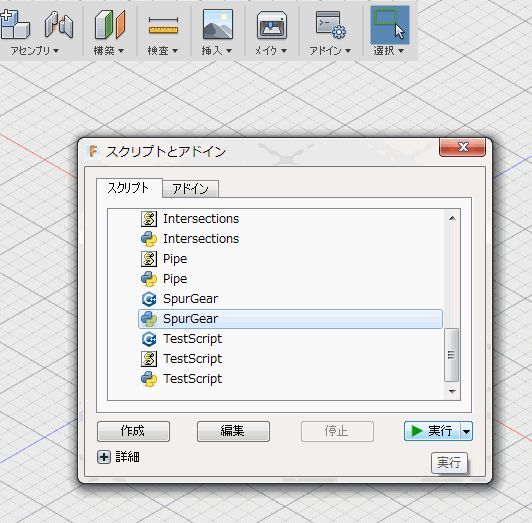
FUSION360を立ち上げて上部にある「アドイン」をクリックして、「SpurGear」を選択する。
SpurGearを立ち上げて、仕様を記入する
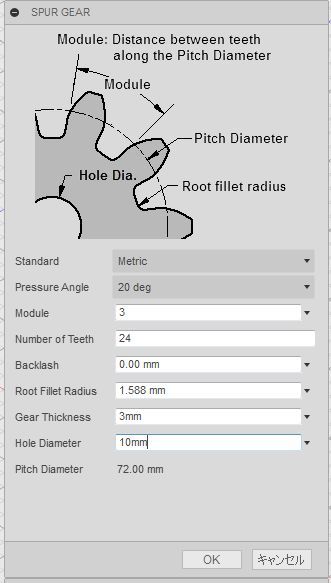
ここではModuleを3、歯数(Number of Teeth)を24、歯厚(Gear Thickness)を3mm、中心穴直径(Hole Diameter)を10mmとした。
歯車の基本公式である ピッチ円直径d=モジュールm×歯数zより、ピッチ円直径d=3×24=72mmとなる。このことが下段のPitch Diameterからもわかる。
歯車の基本公式である ピッチ円直径d=モジュールm×歯数zより、ピッチ円直径d=3×24=72mmとなる。このことが下段のPitch Diameterからもわかる。
歯車が出力される
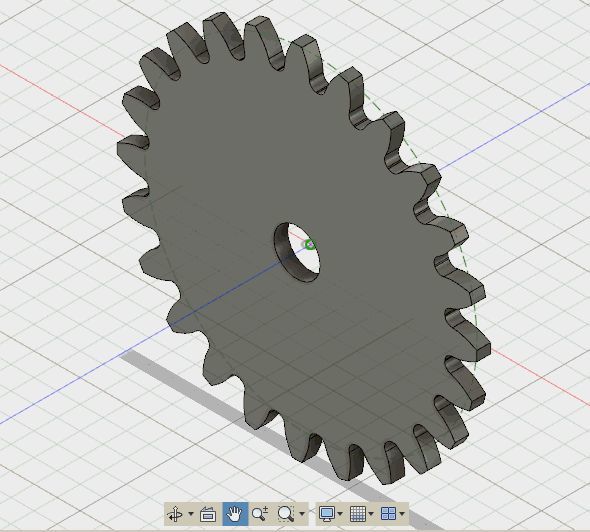
仕様で指定した歯車が画面に出力される。
正面からの画面にする
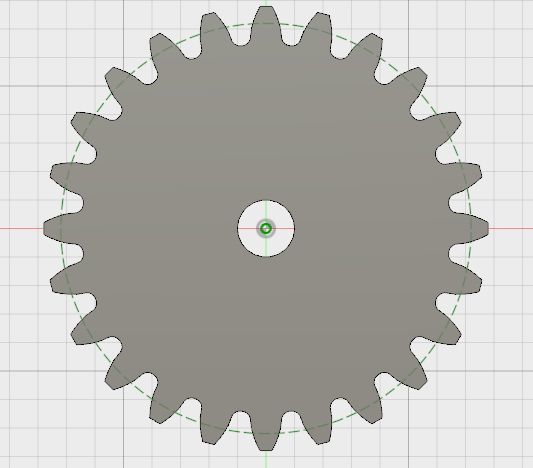
DXFファイルとして保存する正面の画面にする。
「スケッチを作成」する
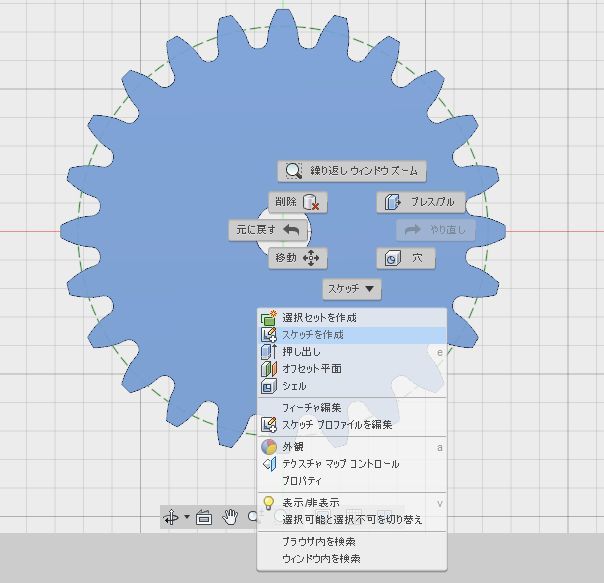
歯車の画面を右クリックして「スケッチを作成する」を選択する。
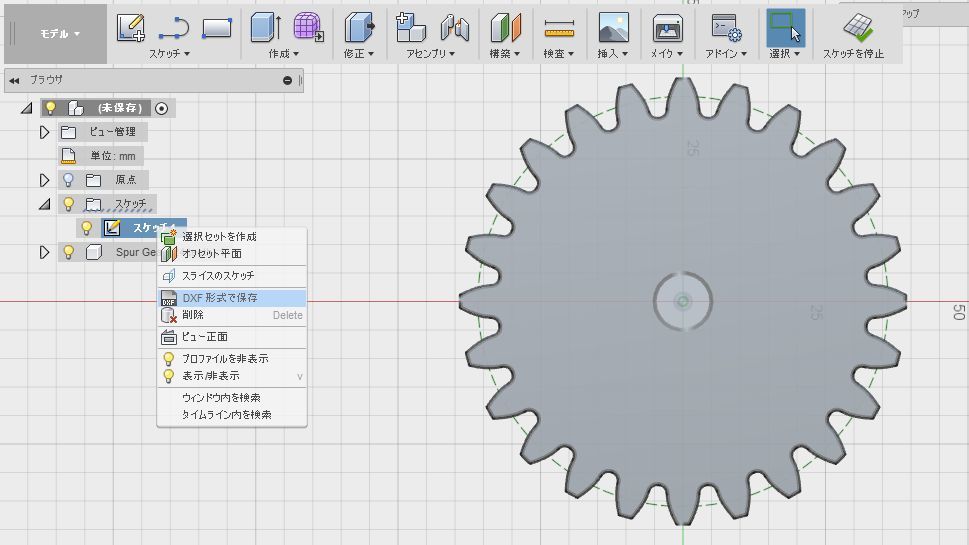
画面左の「スケッチ」の三角記号をクリックしてもう一つ「スケッチ」を表示して、ここを右クリックして「DXF形式で保存」する。
レーザーカッターに対応したソフトでDXFファイルを読み込む
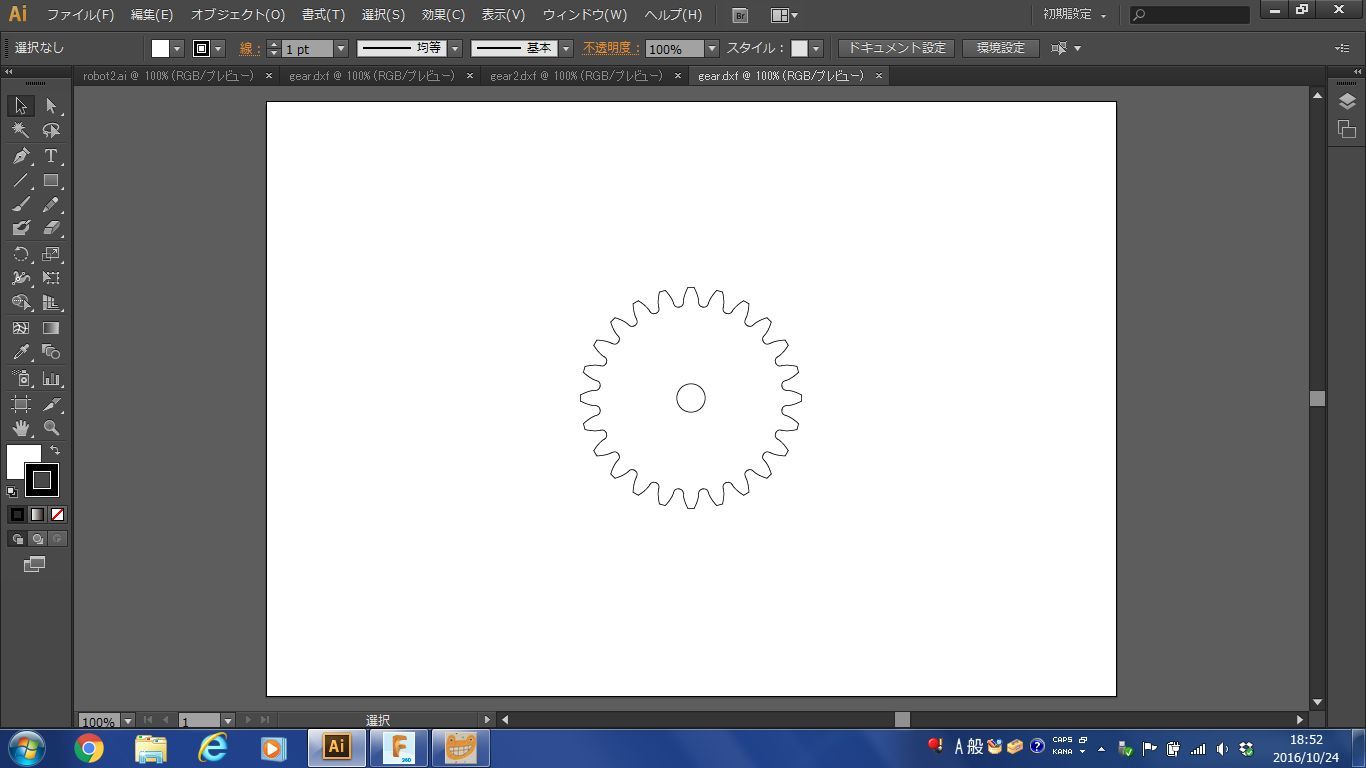
これはillustratorのソフトで読み込んだものである。